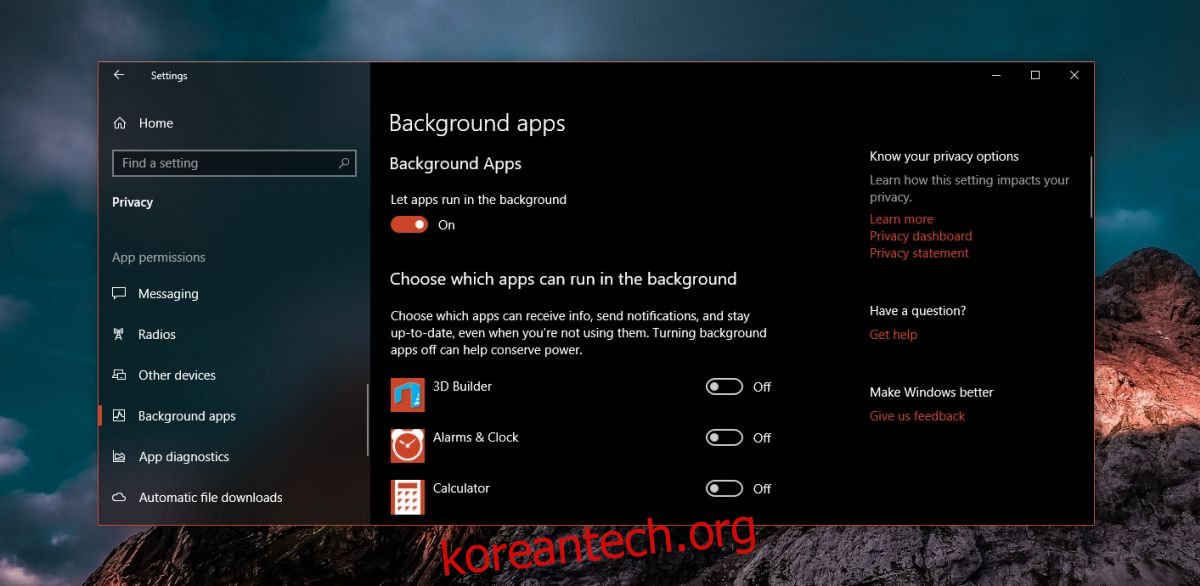Windows 10 1803은 Microsoft가 릴리스 전에 적시에 포착한 버그로 인해 지연되었습니다. 그들은 그것을 고칠 수 있었지만 그것이 1803에 버그가 없다는 것을 의미하지는 않습니다. 이전의 모든 주요 Windows 10 기능 업데이트와 마찬가지로 이 업데이트에도 버그가 있습니다. 기본적으로 마이크 액세스 재설정인 특정 앱에서 마이크가 없는 약간의 혼동이 있었습니다. Microsoft는 향후 빌드에서 이에 대한 경고를 도입했습니다. 이 빌드에서 발생하는 훨씬 더 성가신 일은 유사하지만 앱을 끈 후에도 백그라운드에서 앱을 실행하도록 설정하는 것입니다. 사용자가 PC를 재부팅할 때마다 백그라운드 앱 새로 고침이 다시 활성화됩니다. 해결 방법은 다음과 같습니다.
스포일러 경고: 아래로 스크롤하여 이 기사 끝에 있는 비디오 자습서를 시청하십시오.
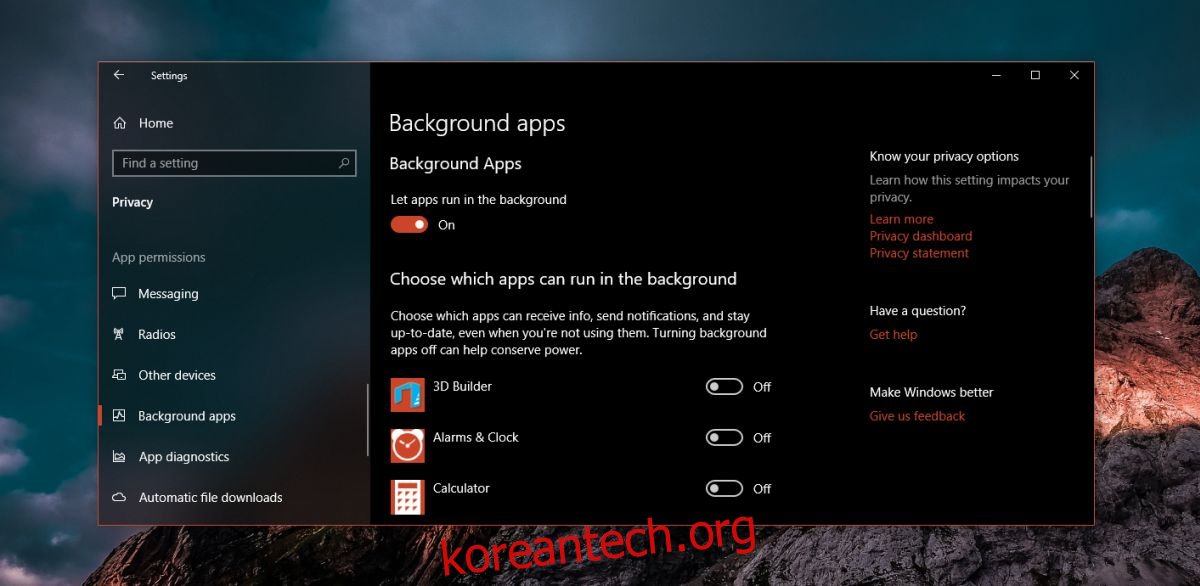
앱이 백그라운드에서 실행되도록 허용
이 버그를 수정하려면 Windows 레지스트리를 수정해야 하며 여기에는 관리 권한이 필요합니다. Windows 검색에서 Regedit를 입력하여 Windows 레지스트리를 엽니다.
다음 위치로 이동합니다.
HKEY_CURRENT_USERSoftwareMicrosoftWindowsCurrentVersionBackgroundAccessApplications
여기에서 ‘Migrated’라는 DWORD 키를 찾으십시오. 없는 경우 오른쪽 패널 내부를 마우스 오른쪽 버튼으로 클릭하고 새로 만들기>SWORD(32비트) 값을 선택합니다. 이름을 Migrated로 지정하고 값을 4로 설정합니다. 원하는 대로 앱이 백그라운드에서 실행되도록 허용 설정을 사용자 지정합니다. 즉, 완전히 비활성화하거나 일부 앱에 대해 비활성화합니다. 그런 다음 시스템을 다시 시작합니다. 이번에는 재부팅 후에도 설정이 유지되어야 합니다.

여전히 기본 설정을 기억하지 못하는 경우 Windows 레지스트리를 다시 열고 다음 위치로 이동합니다.
HKEY_CURRENT_USERSoftwareMicrosoftWindowsCurrentVersionSearch
BackgroundAppGlobalToggle이라는 DWORD 값을 찾아 삭제합니다. 다시, 백그라운드 앱 새로 고침 설정을 사용자 지정하고 시스템을 재부팅하여 재부팅 후에도 지속되는지 확인합니다.
많은 사용자의 경우 이것은 문제를 해결하고 백그라운드 실행을 금지한 앱이 더 이상 작업 관리자에 나타나지 않지만 항상 그런 것은 아닙니다. 일부 사용자의 경우 백그라운드 실행이 금지된 앱이 작업 관리자에 계속 나타날 수 있지만 이것이 실제로 실행되고 있음을 의미하지는 않습니다. 원래 문제를 해결하기 위해 적용된 해킹의 결과인 또 다른 버그일 뿐입니다.
이것은 버그 수정이기 때문에 일부 앱, 주로 Edge 또는 Cortana와 같은 기본 앱에 대한 액세스를 해제했음에도 불구하고 백그라운드에서 계속 실행되는 몇 가지 예외가 있을 수 있습니다. 완전히 고칠 수 있는 방법은 없으며 Microsoft에서 문제를 인식하고 있지 않은 것 같습니다. 이 특정 설정을 변경하는 사용자는 많지 않으므로 버그를 경험하는 사용자는 훨씬 적고 여전히 보고하는 사용자는 적습니다.